如果您收藏了許多喜愛的電影的藍光光盤,則可以為喜愛的電影製作數字副本。但是,從技術上講,如果藍光電影受版權保護,則您不能複製或翻錄它們,即使您擁有它們也是如此。相反,對於某些沒有版權且僅供個人使用的藍光內容,您可以使用 藍光拷貝 用於創建數字副本的軟件。
第 1 部分。 如何使用 Tipard 藍光復制複製藍光電影
Tipard 藍光拷貝 是一款易於使用的藍光復印機,可以復制、克隆、解密和備份藍光電影。它有助於創建藍光光盤的 100% 比率副本。它使您能夠根據需要從 BD50 複製到 BD50、從 BD25 複製到 BD25,以及從 BD50 複製到 BD25。這款藍光復制軟件可以將藍光光盤翻錄到藍光文件夾和 ISO 文件中。此外,它可以將藍光 ISO 文件和文件夾克隆到空白藍光光盤。 Tipard Blu-ray Copy 提供四種模式,全盤、主電影、克隆和寫入數據,以啟動藍光數字拷貝。
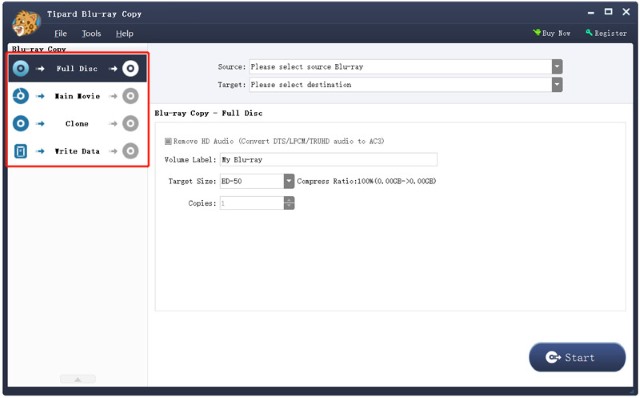
無論您想在 Windows PC 還是 Mac 上翻錄藍光光盤,請確保功能正常的藍光驅動器與計算機兼容。如果您使用它來閱讀和顯示您想要復制的藍光內容,將會有所幫助。現在您可以按照以下步驟複製高質量的藍光電影。
步驟1將外部藍光驅動器連接到您的計算機,然後插入您要復制的藍光光盤。免費下載 Tipard Blu-ray Copy 並啟動它。點擊 文件 菜單並選擇 加載藍光光盤 或加載 藍光文件夾 從它的下拉列表中。您需要將藍光電影加載到它上面。
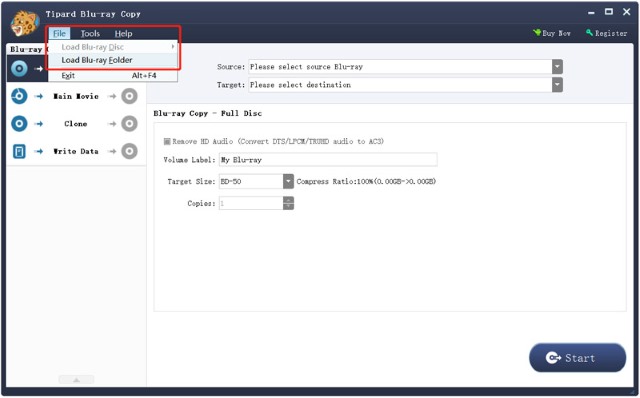
第2步根據需要選擇特定的藍光復制模式。你應該選擇 全碟 如果您想複製光盤上的所有內容。或者您可以選擇 正片 顯示所有電影內容,然後勾選您要復制的藍光電影。
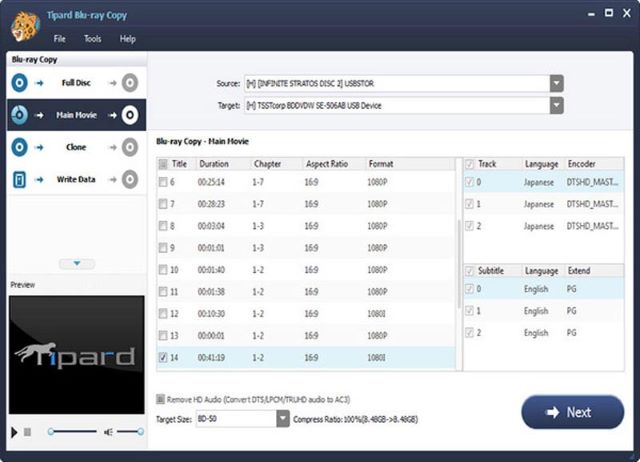
第 3 步根據您的需要自定義目標、源、目標大小、卷標籤和副本。在此步驟中,您還可以啟用 刪除高清音頻 刪除 Dolby TrueHD 和 DTS-HD Master Audio 以節省空間。完成所有這些操作後,您可以單擊 開始 按鈕製作藍光數字拷貝。
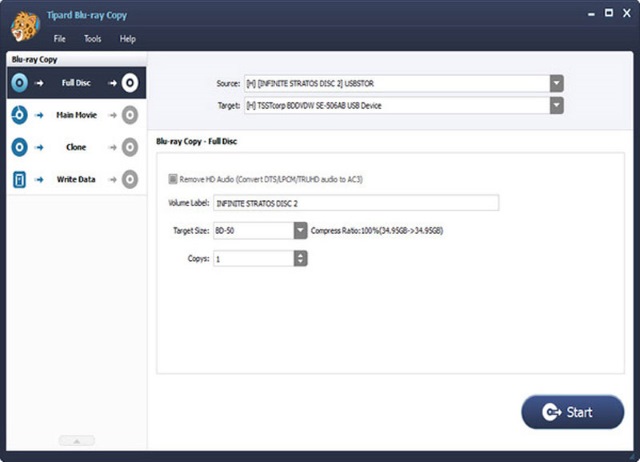
第 2 部分。 如何使用 Blu-ray Master 將 Blu-ray 複製到 Blu-ray
藍光大師 提供播放、編輯和復制藍光電影的免費產品。它有一個 免費藍光拷貝 幫助您根據需要將藍光復製到藍光光盤、文件夾或 ISO 文件。此外,它給出了一個 免費藍光開膛手 將您的藍光光盤轉換為 MP4、MOV、MKV、FLC、AVI、WMV 等格式的數字視頻。
如何復制藍光電影
步驟1當您想要將藍光復製到藍光光盤、藍光文件夾或 ISO 文件時,您應該先在計算機上下載免費藍光副本。此外,您需要插入藍光驅動器並插入藍光光盤。
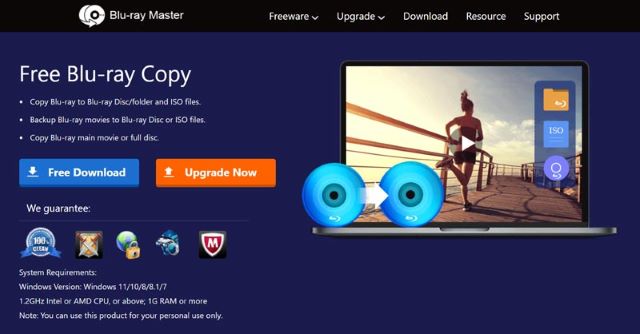
第2步啟動免費藍光復制並從下拉列表中選擇光盤 來源.之後,您可以選擇 目標,複製模式, 和 光盤標籤 根據您的需要。您可以通過單擊 齒輪 圖標。現在您可以單擊 光盤 圖標開始藍光復制。
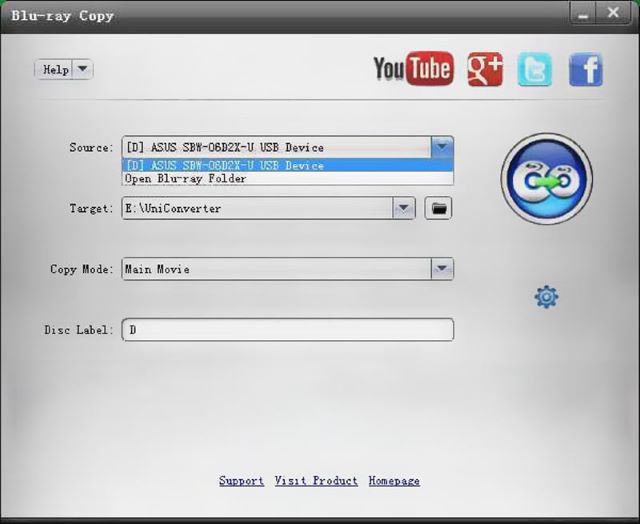
如何翻錄藍光光盤並製作數字副本
步驟1轉到免費藍光開膛手頁面並將其安裝到您的計算機上。將藍光光盤插入藍光驅動器。您需要藍光驅動器才能讀取藍光內容。
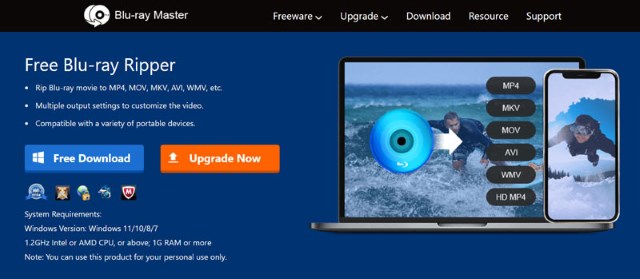
第2步運行免費藍光開膛手,點擊 加載光盤 按鈕,然後選擇 加載 BD 光盤 選項。
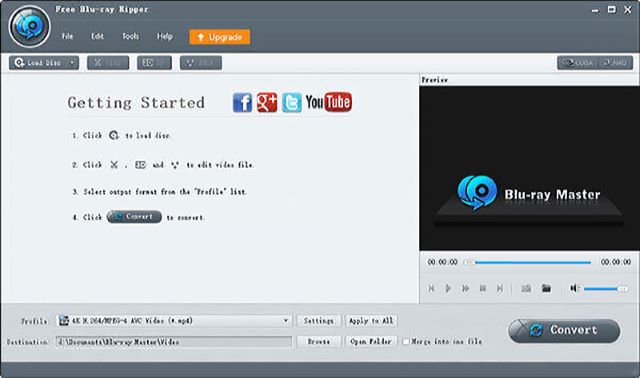
第 3 步加載藍光電影和藍光光盤中的所有相關文件後,您可以選擇要復制的藍光內容,然後從中選擇合適的輸出格式 輪廓.點擊 兌換 按鈕將藍光電影輸出為數字視頻。
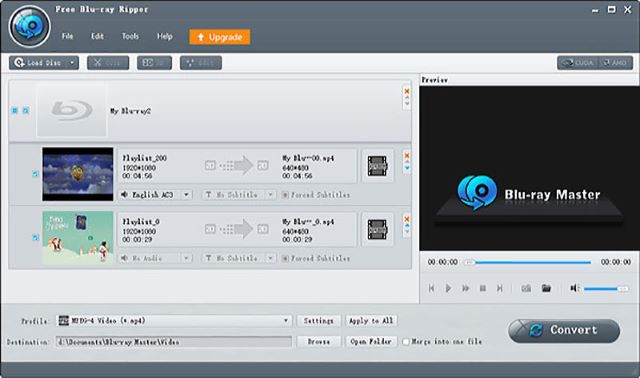
第 3 部分。 如何使用 Leawo 藍光復制軟件複製藍光電影
Leawo 藍光復制軟件 可以復制最新發布的藍光電影、3D 藍光光盤和高質量的自製藍光光盤。它可以讓您解密和備份藍光光盤、文件夾和 ISO 文件。此藍光復制工具可以將 BD50 壓縮到 BD25,並將藍光電影刻錄到空白光盤或硬盤驅動器。它為您提供免費試用以訪問藍光復制功能。
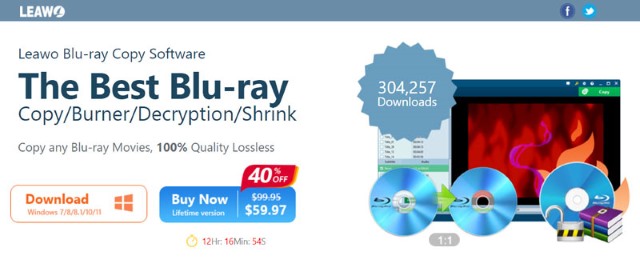
步驟1在您的 Windows 11/10/8/7 PC 上下載 Leawo 藍光復制軟件並啟動它。找到要復制的藍光電影並將文件拖到其中。您也可以點擊 添加藍光/DVD 在左上角並選擇加載藍光的方式。
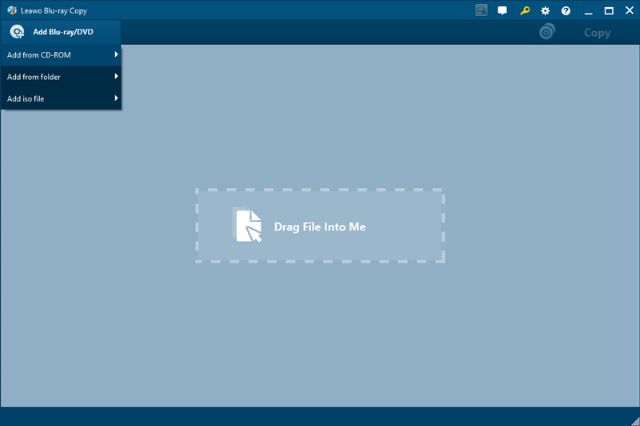
第2步加載源藍光文件時,您可以在 BD100、BD66、BD50、BD25、DVD-9 和 DVD-5 中選擇光盤類型。此 Leawo Blu-ray Copy 提供三種模式,完整電影、主要電影和自定義模式。單擊以選擇您需要的特定藍光復制模式。完成所有這些操作後,您可以單擊 複製 設置複製到、光盤標籤、保存到等。
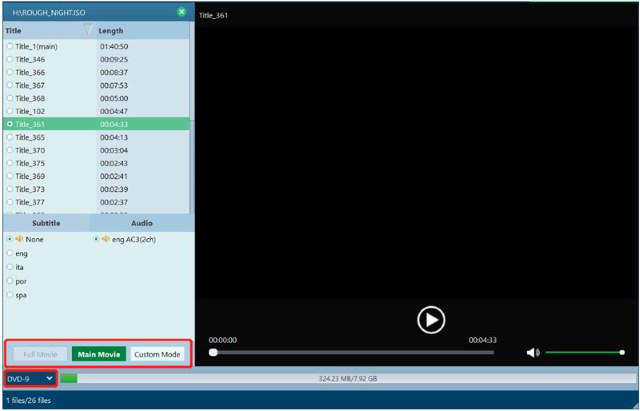
第 4 部分。藍光數字拷貝常見問題解答
複製藍光的最佳格式是什麼?
翻錄藍光光盤是否違法?
在美國和加拿大翻錄藍光光盤是違法的。此翻錄操作將破壞複製保護。一般來說,翻錄大多數商業藍光電影是違法的。
什麼是藍光數字拷貝?
藍光數字拷貝是指藍光光盤上電影內容的數字文件。當您擁有藍光電影的數字副本時,您可以在大多數計算機和手機上觀看它,而不是藍光播放器。
本帖推薦3 藍光復印機 幫助您複製藍光電影。您可以使用您喜歡的藍光復印機將藍光復製到藍光光盤、文件夾和 ISO 文件。
翻錄和轉換 DVD 光盤/文件夾/ISO 映像文件為各種格式的最佳工具。



 安全下載
安全下載


